Как обрезать видео на телефоне Android
После записи видео на телефон Android вы можете отредактировать его напрямую. Вы знаете как обрезать видео на Android? Учитывая ваши потребности, этот пост поможет вам шаг за шагом вырезать части видео на телефоне Android.
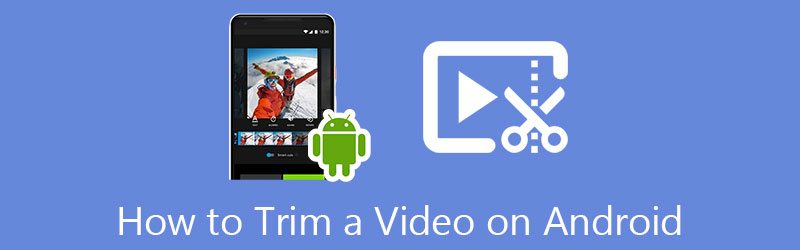
- СПИСОК РУКОВОДСТВ
- Часть 1. Обрезать видео на Android с помощью Google Фото
- Часть 2. Обрежьте видео на Android с помощью онлайн-триммера
- Часть 3. Профессиональный способ обрезки видео на компьютере
- Часть 4. Часто задаваемые вопросы о том, как вырезать видео на Android
Часть 1. Как обрезать видео на телефоне Android с помощью Google Photos
Как пользователь Android, если вы хотите вырезать часть видео непосредственно в Android, вы можете положиться на Google Фото приложение. Он предустановлен на большинстве устройств Android. С помощью Google Фото вы можете легко редактировать видеоклипы с помощью функций редактирования, специальных эффектов, фильтров и многого другого на своем устройстве Android. Теперь вы можете выполнить следующие действия, чтобы вырезать части видео.
Открой Приложение Google Фото, войдите в свою учетную запись Google и предоставьте ей права доступа к вашим видеоклипам.
Откройте видео, которое хотите обрезать, в Google Фото, а затем нажмите значок Редактировать значок, чтобы отобразить дополнительные параметры редактирования.
Чтобы вырезать часть видео, коснитесь и перетащите значок Обрезать ручки чтобы выбрать конкретную часть видео, которую вы хотите сохранить. После разделения видео вы можете нажать на Сохранить копию кнопку в правом нижнем углу, чтобы сделать копию обрезанного видеоклипа.

Часть 2. Как обрезать видеоклип на Android с помощью онлайн-триммера видео
Если вы не хотите устанавливать стороннее приложение для обрезки видео на свой телефон Android, вы можете попробовать использовать некоторые онлайн-инструменты для редактирования, которые помогут вам легко обрезать видео. Вы должны знать, что многие популярные онлайн-обрезчики видео также поддерживают устройства Android. Здесь мы познакомим вас с простым в использовании 123ПРИЛОЖЕНИЯ чтобы помочь вам обрезать видео на вашем телефоне Android.
Откройте приложение браузера на своем устройстве Android и найдите 123APPS в Интернете. Вы можете выбрать его Обрезать видео инструмент при входе на его официальный сайт.
Вы перейдете к интерфейсу Trim Video. Вы можете нажать кнопку Открыть файл кнопку, чтобы выбрать и добавить свое видео.
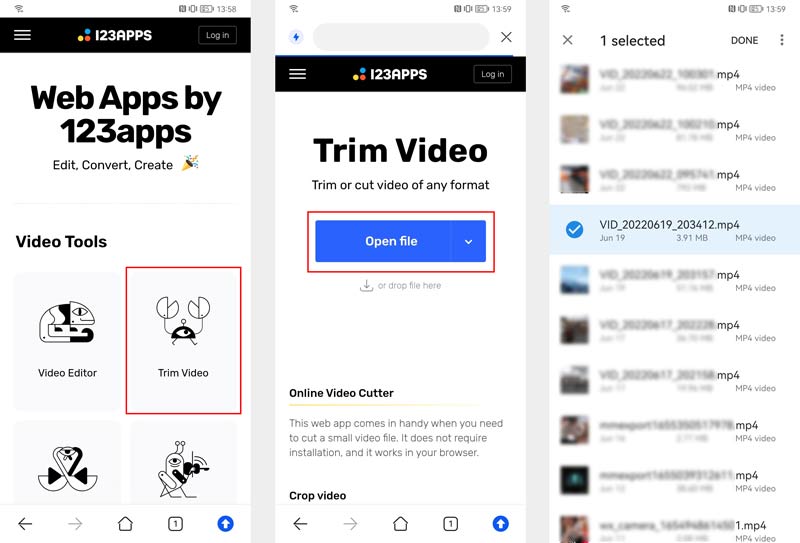
Встроенный медиаплеер в этом бесплатном онлайн-триммере позволяет просматривать добавленный видеоклип. Вы можете легко перетащить левый и правый ползунки на индикаторе выполнения, чтобы вырезать часть видео. Если вы удовлетворены результатом обрезки, вы можете нажать на Сохранять кнопку для подтверждения операции.
Прежде чем сохранить обрезанный видеоклип, вы можете нажать значок настройки Нажмите кнопку, чтобы выбрать подходящий выходной формат и включить/отключить отсутствие перекодирования в соответствии с вашими потребностями. Нажмите Сохранять Нажмите кнопку, чтобы загрузить это обрезанное видео на свое устройство Android. Этот бесплатный онлайн-триммер видео для Android не добавит водяных знаков к выходному видео.
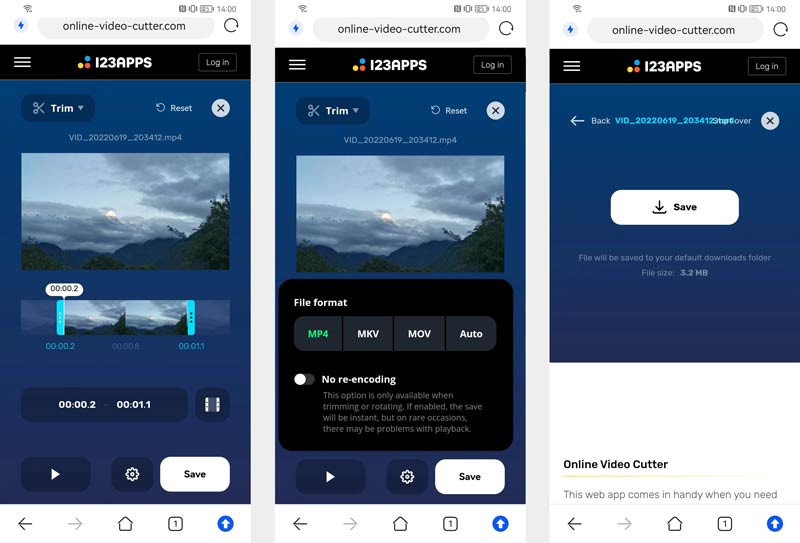
Часть 3. Профессиональный способ обрезки видео на ПК с Windows и Mac
Если вы предпочитаете использовать профессиональный видеоредактор для обрезки видео на своем компьютере, вы можете обратиться к полнофункциональному редактору видео. Видео конвертер Ultimate. Он оснащен отдельным инструментом Video Trimmer, позволяющим вырезать и объединять видео.
Бесплатно скачайте и запустите представленный Video Converter Ultimate. Чтобы получить доступ к нему Видео Триммер, вы можете нажать на Ящик для инструментов вкладка.

В новом Видео Триммер всплывающем окне щелкните значок плюса, чтобы добавить в него видеофайл.
Вы можете свободно перетаскивать полосы обрезки, чтобы вырезать часть видео. Вы также можете ввести время начала и окончания обрезки видео. Этот видеотриммер также предлагает вам Добавить сегмент и быстрое разделение функции для быстрого разделения видео.

Нажмите кнопку Настройки Кнопка для удобной настройки различных параметров видео и звука. После этого вы можете нажать кнопку Экспорт кнопку, чтобы сохранить обрезанное видео.
Часть 4. Часто задаваемые вопросы о том, как вырезать части видео на Android
Могу ли я восстановить обрезанное видео на своем телефоне Android?
Если вы обрежете видео с помощью инструментов редактирования видео в Google Фото, вы сможете быстро восстановить его. Google Фото сохраняет обрезанное видео как отдельный видеофайл. Таким образом, вы можете найти исходное видео в Google Фото.
Могу ли я обрезать видео на Android с помощью iMovie?
Нет. iMovie совместим только с такими продуктами Apple, как iPhone, iPad и Mac. Это может легко помочь пользователям iOS и macOS. вырезать видеоклип. Но вы не можете загрузить и использовать iMovie на устройстве Android.
Как объединить видеоклипы на телефоне Android?
Вы можете использовать Google Фото, чтобы легко объединить несколько видеоклипов в один. Кроме того, вы можете положиться на некоторые бесплатные онлайн-слияния видео или сторонние приложения для объединения видео, которые помогут вам объединить видео.
Заключение
Мы говорили в основном о как обрезать видео на Android в этом посте. Вы можете узнать два простых способа вырезать части видео на телефоне Android.
Что вы думаете об этом посте. Нажмите, чтобы оценить этот пост.
Отличный
Рейтинг: 4.9 / 5 (на основе 198 голоса)
Найдите больше решений
Как обрезать аудио в Audacity, WMP, iMovie, Online, Trimmer Сжатие видео Android – Уменьшите размер видео на Android Действенные методы обрезки видео на телефоне или планшете Android 3 самых простых способа повернуть видео на iPhone без потери качества Проверенное руководство по сжатию видео на iPhone без потери качества Узнайте, как вращать и переворачивать видео в VLC Media PlayerСоответствующие статьи
- Редактировать видео
- 10 лучших резаков MP4 для устройств Windows, Mac, iPhone и Android
- Как повернуть видео в iMovie на iPhone, iPad и Mac
- 3 инструмента для ротации видео, позволяющие бесплатно вращать видеоклип онлайн
- Как перевернуть или отразить видео на iPhone, Android и Mac/ПК
- Как перевернуть видео в iMovie на iPhone, iPad и Mac 2022 г.
- Узнайте, как вращать и переворачивать видео в VLC Media Player
- Разделите свой большой видеофайл с помощью трех лучших триммеров 2022 года для фильмов
- Подробное руководство о том, как обрезать видео на телефоне Android
- Как вырезать части видео на компьютере iPhone Android
- Узнайте, как вырезать видеоклип в Adobe After Effects 2022



